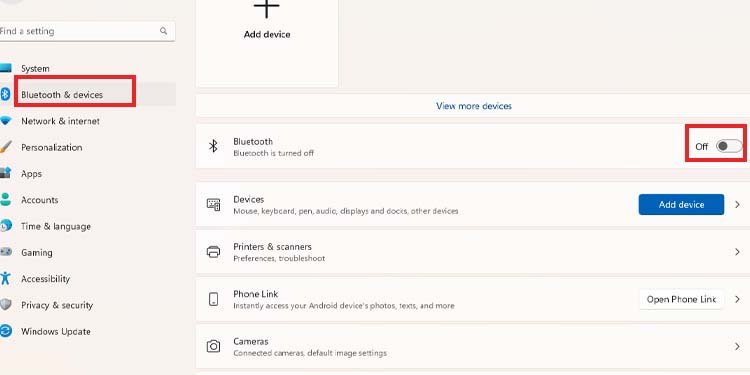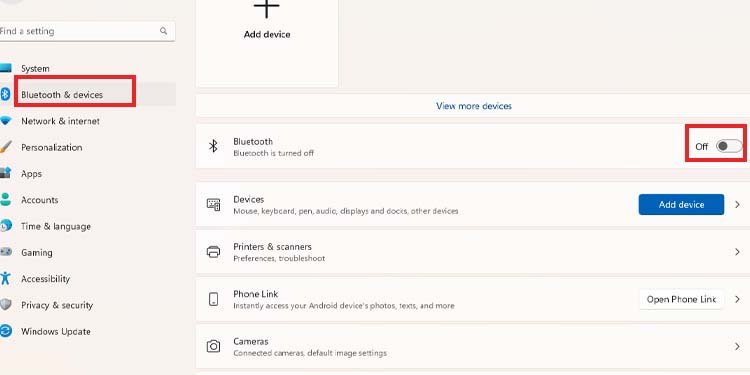De meeste spelers zouden Elden Rings omschrijven als een meesterwerk op het gebied van wereldopbouw, gameplay en moeilijkheidsgraad. De prestaties komen niet helemaal overeen met de ervaring, hoewel het problemen heeft. Hoe kun je bijvoorbeeld repareren dat de Elden Ring Controller niet werkt?
Elden Ring debuteerde voor Xbox One, Xbox Series, PS4, PS5 en Windows PC. Het laatste platform is misschien wel het platform met de meeste problemen.
In het bijzonder de fout dat de controller niet werkt is iets dat je zou tegenkomen op Steam. Het is echter gemakkelijker op te lossen, omdat het meestal te maken heeft met verkeerde configuraties of incompatibiliteitsproblemen. Andere fouten, zoals het gevreesde zwarte scherm of netwerkfouten, zijn minder vriendelijk.
Elden Ring-controller werkt niet Oorzaken
Elden Ring heeft qua controller geen problemen op consoles. Op pc kan het zijn dat het spelen van het spel met een controller de randapparatuur onbruikbaar maakt. Dat gebeurt ongeacht welke controller je gebruikt.
Je moet weten dat deze fouten het spel beïnvloeden en dat andere spelers iets soortgelijks ervaren. Met andere woorden, er is waarschijnlijk niets mis met uw pc.
We hebben te maken met een nieuwere fout, dus we begrijpen de oorzaken nog niet helemaal. De gebruikers begrijpen ook de oorzaken nog niet.
Toch hebben we een reeks mogelijke oorzaken verzameld die we online hebben gevonden:
De gamebestanden zijn beschadigd op Steam.The Steam Overlay verhindert dat de controller werkt. Je hebt controllerondersteuning niet ingeschakeld op Steam, of je hebt verkeerde configuraties op het opstartprogramma. U gebruikt software van derden die problemen veroorzaakt. Uw Windows-of uw GPU-stuurprogramma’s zijn niet up-to-date. Dit kan incompatibiliteitsproblemen en bugs veroorzaken.
Hoe te repareren dat de Elden Ring-controller niet werkt?
We gaan door een reeks snelle en gemakkelijke oplossingen. U kunt ze een voor een proberen totdat u een werkende oplossing vindt.
Vergeet niet dat we te maken hebben met Elden Ring voor Steam op pc’s met Windows 10 of 11. We werken ook met de overweging dat andere games prima werken op je pc; het is Elden Ring, degene met problemen. Als dat niet het geval is, wil je misschien extra oplossingen controleren voor het gebruik van controllers op Steam.
Windows bijwerken
Omdat Elden Ring een nieuw spel is, moet Windows misschien stuurprogramma’s downloaden om het zonder problemen te laten werken. We werken dus Windows 10 of 11 bij:
Klik op het Windows-pictogram en typ”Windows-update“in de zoekbalk.Klik op Windows Update-instellingen 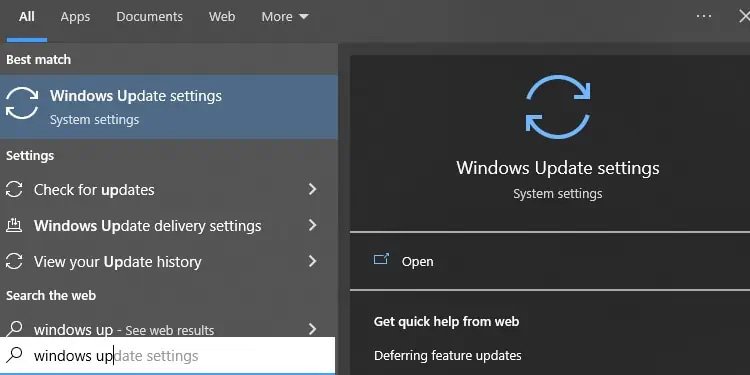
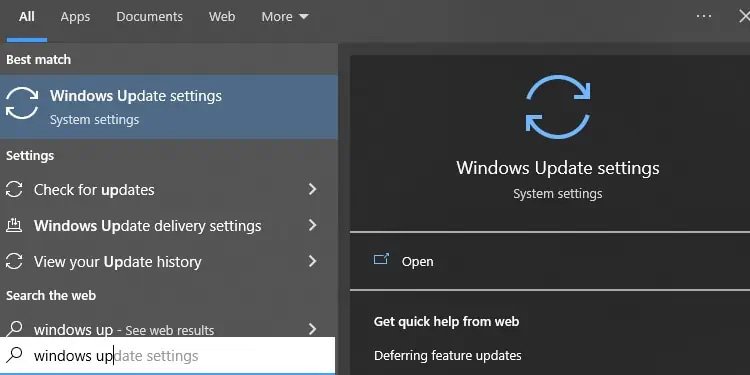 Klik op”Controleren op updates .”Als er een update is, selecteert u deze. Of selecteer “Downloaden en installeren.”
Klik op”Controleren op updates .”Als er een update is, selecteert u deze. Of selecteer “Downloaden en installeren.”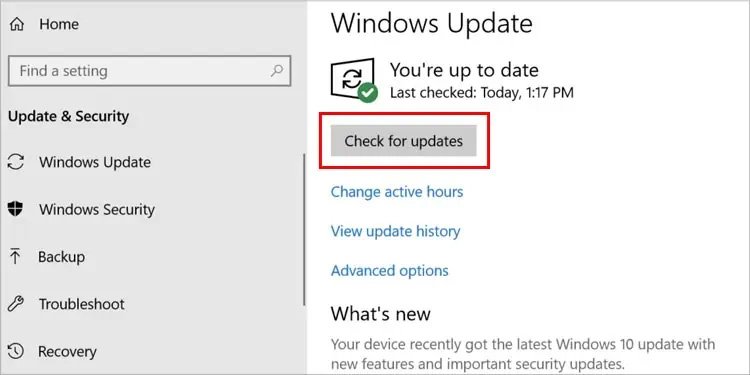
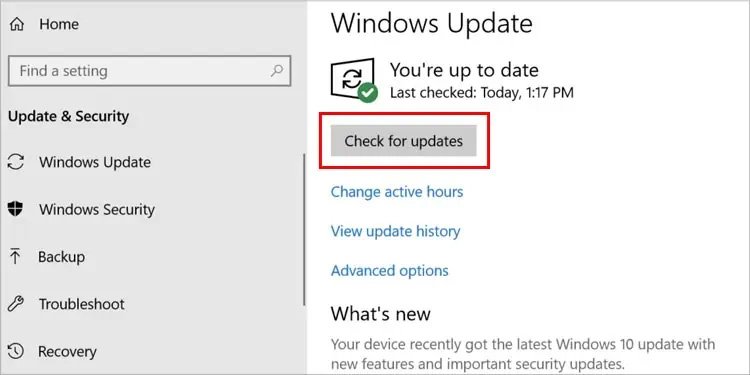
Windows doet het op de achtergrond als je ervoor kiest om een update te downloaden. Als het klaar is, moet je het systeem opnieuw opstarten om de nieuwe bestanden te installeren.
Update de GPU-stuurprogramma’s
Op dezelfde manier kunt u de GPU-stuurprogramma’s updaten om mogelijke incompatibiliteitsproblemen op te lossen.
De eerste methode is via Apparaatbeheer. Dit zijn de stappen:
Klik op het Windows-pictogram en typ”apparaatbeheer“in de zoekbalk. Open Apparaatbeheer.Klik op Beeldschermadapters om de beugel uit te vouwen.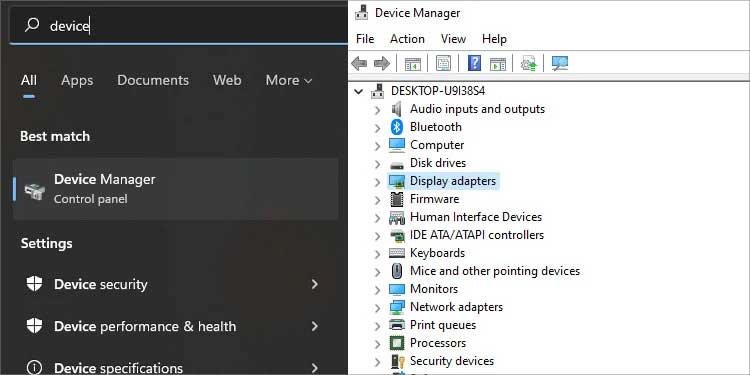
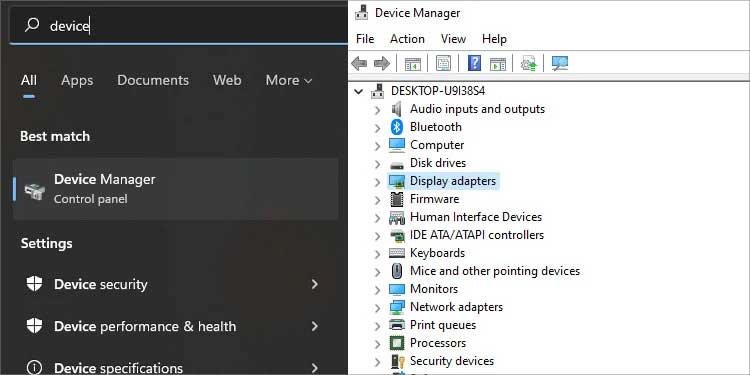 Klik met de rechtermuisknop op uw GPU. Het is een Nvidia-of een AMD-GPU en het staat bovenaan de lijst. Selecteer Stuurprogramma’s bijwerken.
Klik met de rechtermuisknop op uw GPU. Het is een Nvidia-of een AMD-GPU en het staat bovenaan de lijst. Selecteer Stuurprogramma’s bijwerken. 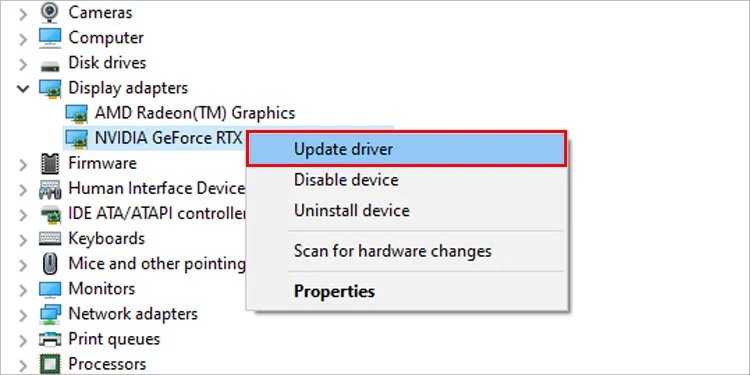
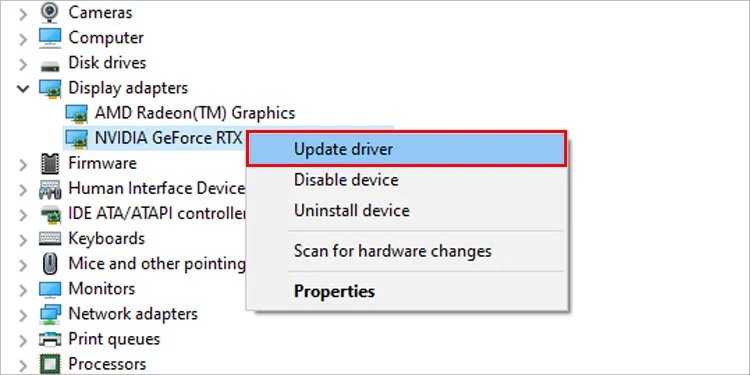 Selecteer Automatisch zoeken naar stuurprogramma’s. Als er een stuurprogramma beschikbaar is, wordt het gedownload en geïnstalleerd.
Selecteer Automatisch zoeken naar stuurprogramma’s. Als er een stuurprogramma beschikbaar is, wordt het gedownload en geïnstalleerd. 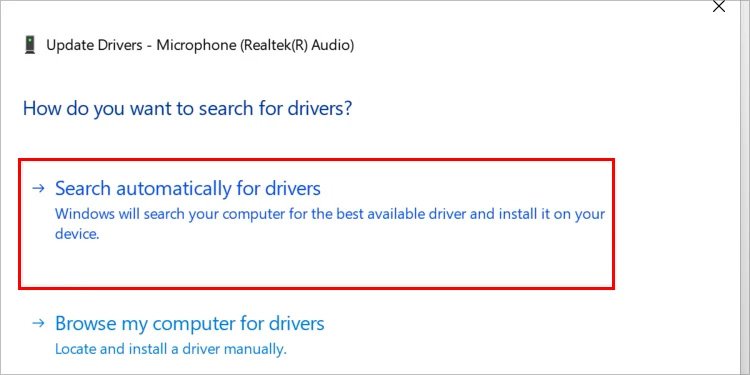
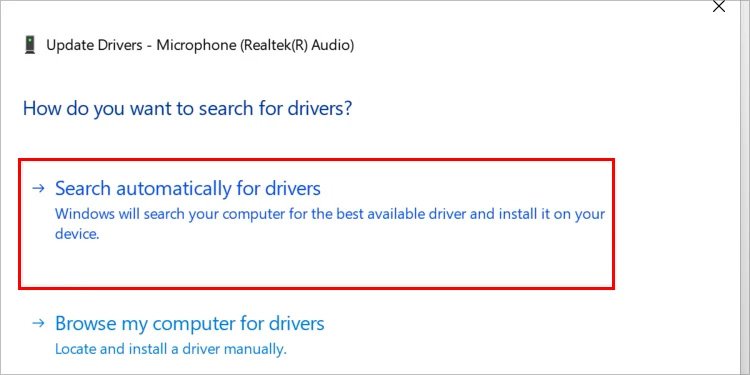
De tweede methode om de grafische stuurprogramma’s bij te werken is via de propriëtaire software van uw grafische kaart:
Controleerondersteuning inschakelen op Steam
De volgende stap is het inschakelen van controllerondersteuning op Steam en het selecteren van de juiste instellingen zodat uw randapparatuur. Deze optie is voor het geval u een controller gebruikt in plaats van uw toetsenbord en muis.
Dit zijn de te volgen stappen:
Typ’Steam’in de Windows-zoekbalk, klik met de rechtermuisknop op het pictogram en selecteer ‘Als administrator uitvoeren’Zoek de twee pijlenpictogram bovenaan. Dat is de Big Picture-modus. Klik Het. 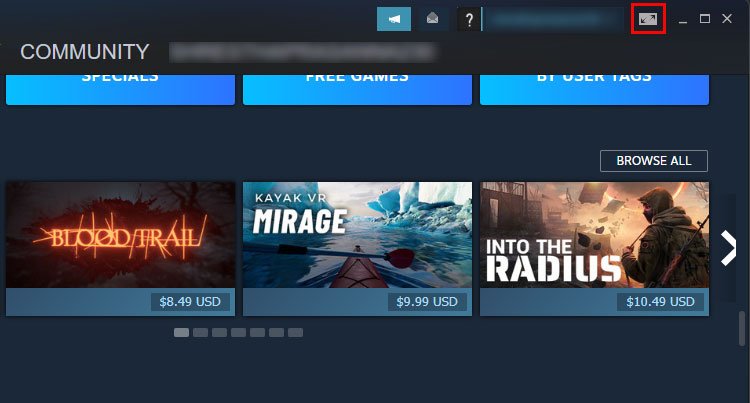
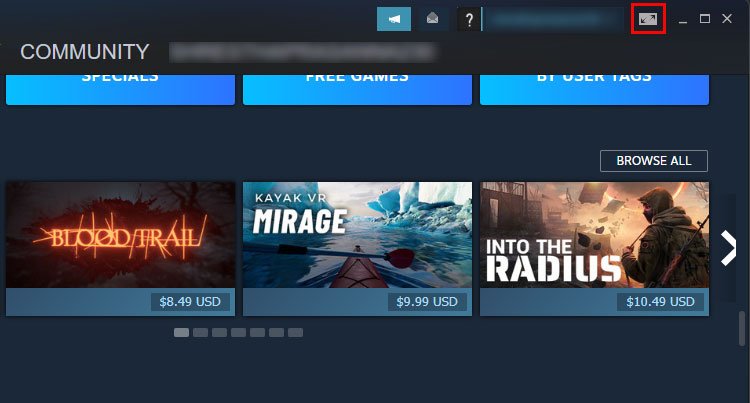 Klik op Instellingen.
Klik op Instellingen. 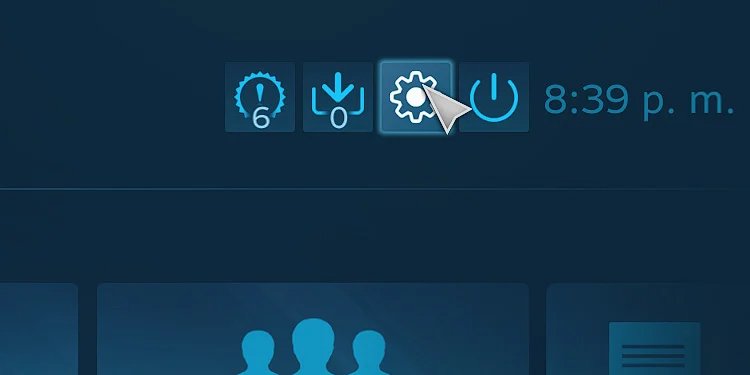
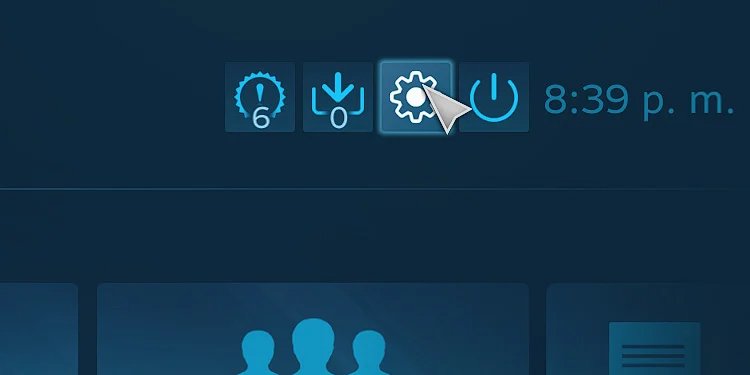 Selecteer “Controllerinstellingen.“ Vink de vakjes aan van de controller die je gebruikt. Hiermee kan Steam de stuurprogramma’s downloaden die het nodig heeft.
Selecteer “Controllerinstellingen.“ Vink de vakjes aan van de controller die je gebruikt. Hiermee kan Steam de stuurprogramma’s downloaden die het nodig heeft. 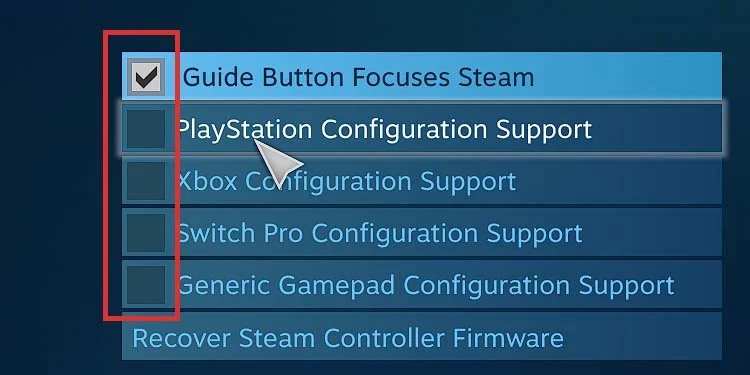
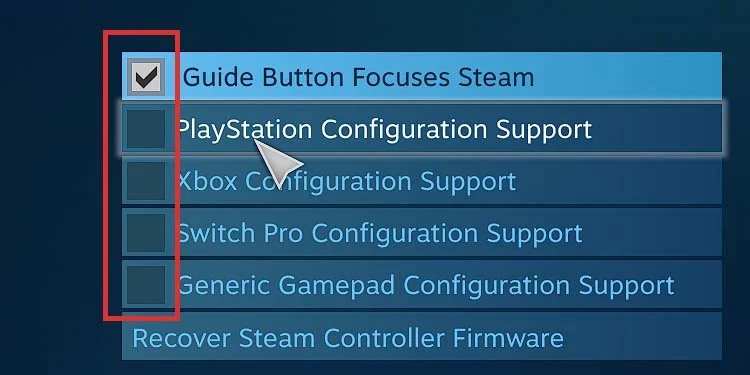
Sommige gebruikers stellen voor om Algemene Gamepad-configuratie bovenop het type controller dat je gebruikt. Wij raden u aan dat ook te doen.
Daarna zal Steam het stuurprogramma downloaden en installeren en het opnieuw instellen.
Bovendien moet je de Steam Input Per-Game-instelling uitschakelen. Het kan zijn dat je controller wordt uitgeschakeld en je gedwongen wordt met het toetsenbord te spelen.
Ga terug naar de modus Big Picture. Ga naar het tabblad Bibliotheek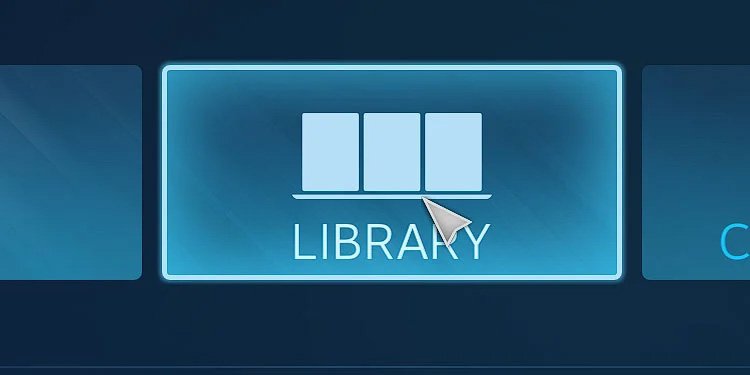
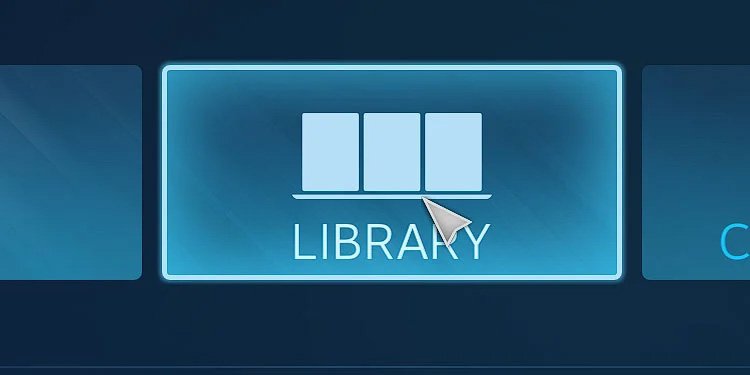 Selecteer Geïnstalleerd in het linkerdeelvenster.
Selecteer Geïnstalleerd in het linkerdeelvenster. 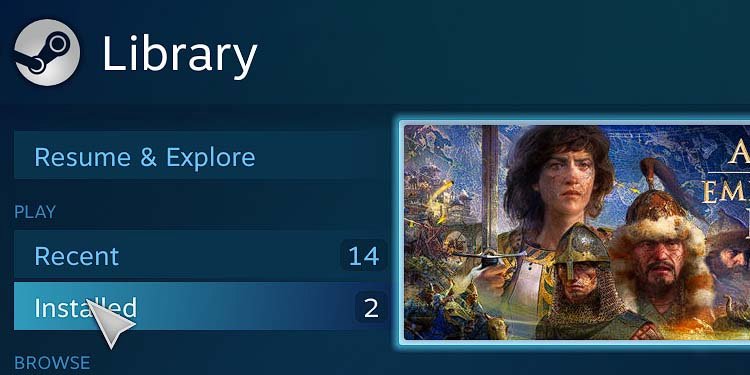
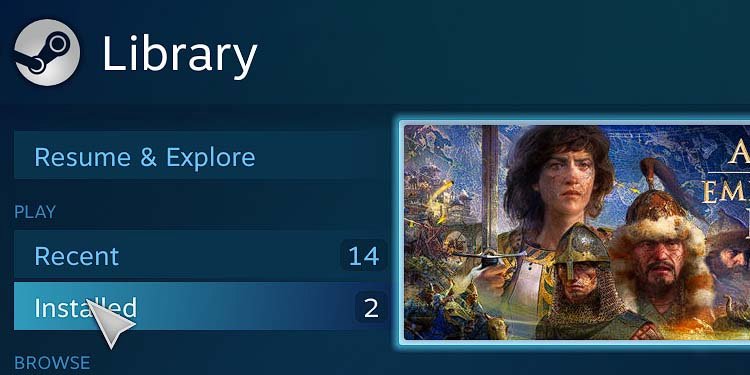 Selecteer Elden Bel en klik vervolgens op Spelopties beheren. Selecteer Besturingsopties. Ga naar Stoominvoer per spelinstelling en selecteer Geforceerd uitschakelen.
Selecteer Elden Bel en klik vervolgens op Spelopties beheren. Selecteer Besturingsopties. Ga naar Stoominvoer per spelinstelling en selecteer Geforceerd uitschakelen. 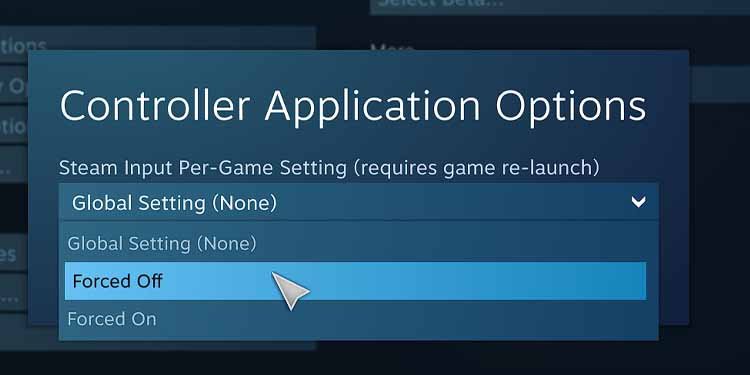
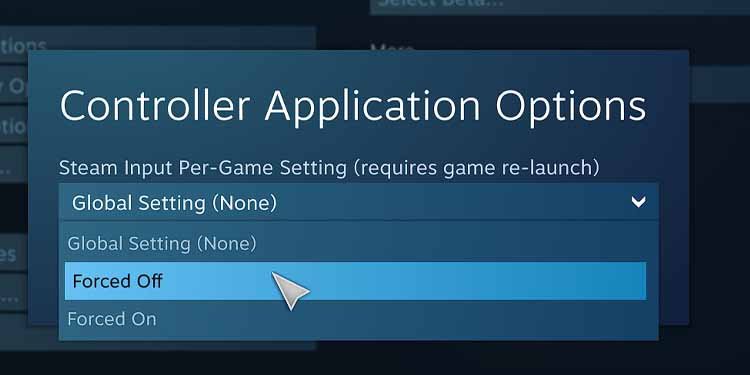 Sla de wijzigingen op door op OK te klikken.
Sla de wijzigingen op door op OK te klikken.
Het toetsenbord en de muis loskoppelen
Als je op een controller speelt, kun je het beste het toetsenbord en de muis loskoppelen terwijl je met de controller speelt. Als u een toetsenbord met de controller gebruikt, koppelt u ook het toetsenbord los.
We hebben gezien dat het verbonden houden van beide typen randapparatuur problemen veroorzaakt voor Elden Ring.
Verifieer de bestanden op Steam
Voordat je Steam afsluit, moet je Elden Ring verifiëren met zijn tools. Dat controleert op corruptie en herstelt beschadigde bestanden.
Open Steam.Ga naar Bibliotheek.Klik met de rechtermuisknop op Elden Ring en ga naarEigenschappen. 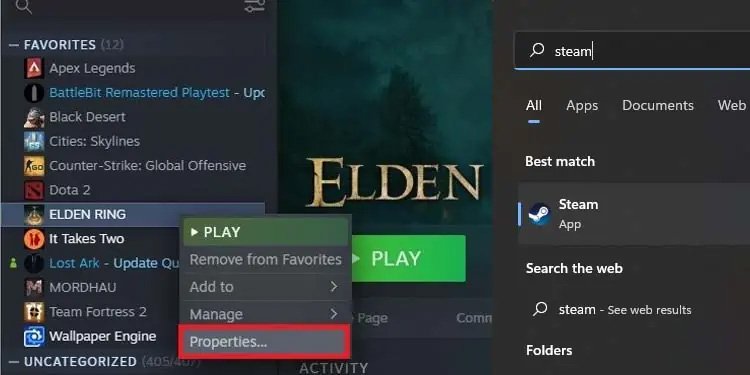
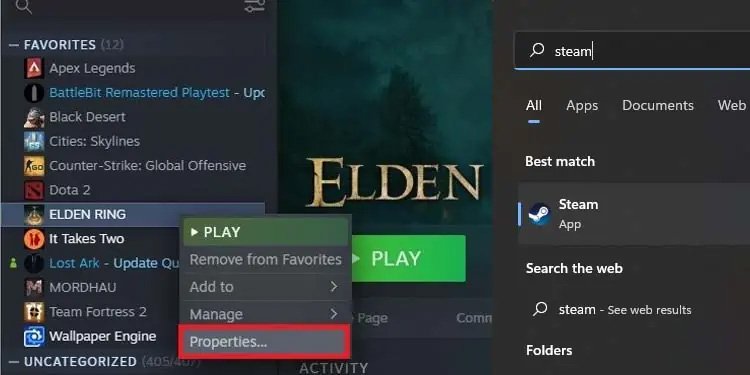 Selecteer Lokale bestanden.Klik op “Integriteit van gamebestanden verifiëren.”
Selecteer Lokale bestanden.Klik op “Integriteit van gamebestanden verifiëren.”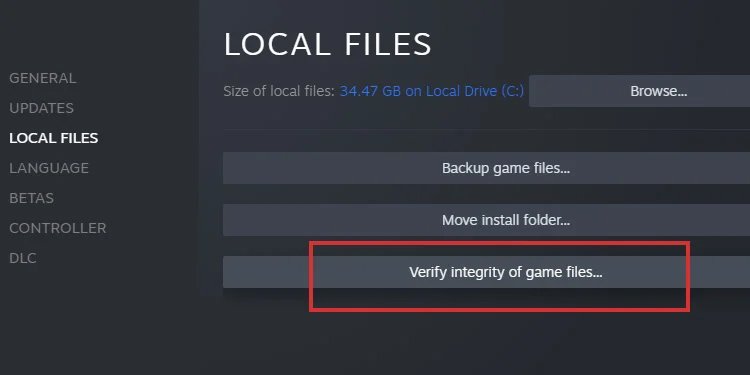
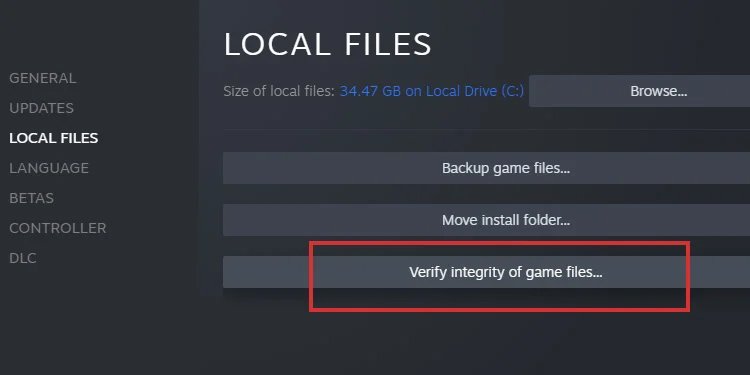 Wacht tot het proces is voltooid.
Wacht tot het proces is voltooid.
Schakel de Steam-overlay uit
Terug op Steam, een andere manier om Elden Ring-controllers te repareren niet werkt, is door de Steam-overlay uit te schakelen.
Open Steam.Ga naar de Bibliotheek.Klik met de rechtermuisknop op Elden Ring en selecteer Eigenschappen. 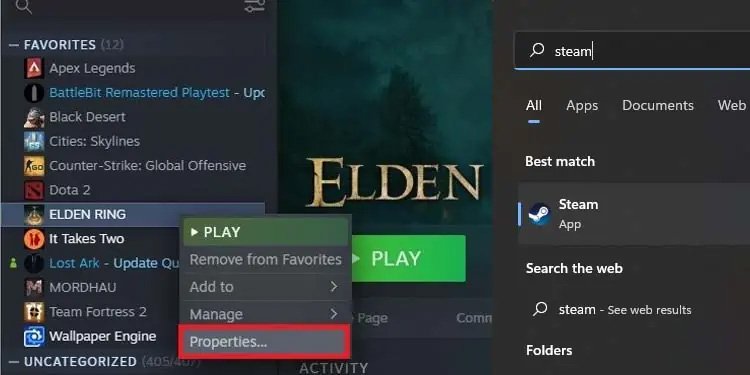
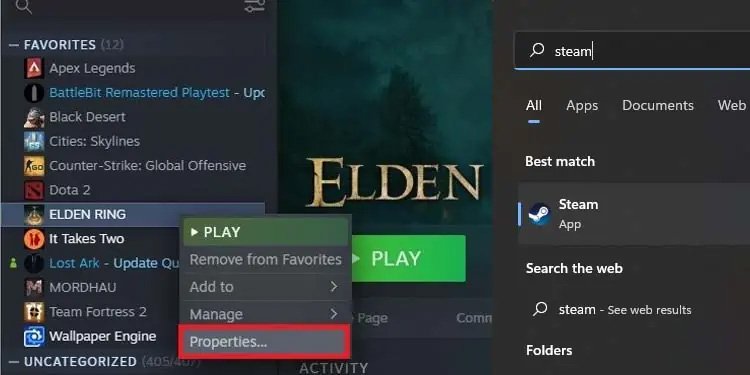 Selecteer Algemeen. Schakel”Steam-overlay inschakelen tijdens het spel in.“uit.
Selecteer Algemeen. Schakel”Steam-overlay inschakelen tijdens het spel in.“uit. 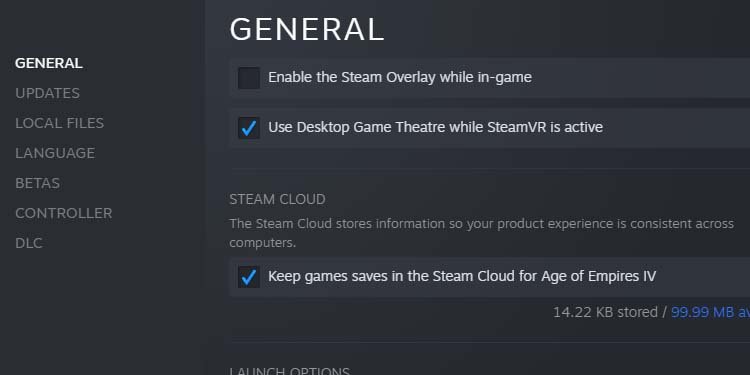
Verwijder de Vjoy-software
De volgende aanbeveling is om de”Vjoy-software”te verwijderen. is een programma waarmee je een virtuele joystick kunt maken, maar dat problemen veroorzaakt met Elden Ring.
Je kunt beter spelen met een muis en toetsenbord of spelen via Steam’s native ondersteuning voor Xbox-of PS4/PS5-controllers.
Dus, als je Vjoy op je pc hebt, verwijder het dan.
Schakel controllersoftware van derden uit
Op dezelfde manier moet u alle software van derden die u gebruikt om een controller PS4, PS5 of Xbox-controller aan te passen of configureren, uitschakelen. Dat omvat DS4Windows, je hebt het niet nodig voor Steam.
Andere Bluetooth-apparaten loskoppelen
Ten slotte zou het helpen om andere Bluetooth-apparaten los te koppelen tijdens het spelen van Elden Ring.
In feite zou je Bluetooth helemaal moeten uitschakelen. Als je Bluetooth-apparaten bent, sluit ze dan via USB-kabels aan op je pc.
Sla deze stap anders over.
Dat gezegd hebbende,
Druk op de Windows knop + I om Instellingen te openen. Ga naar Bluetooth.Schakel Bluetooth uit (verplaats de schuifregelaar).